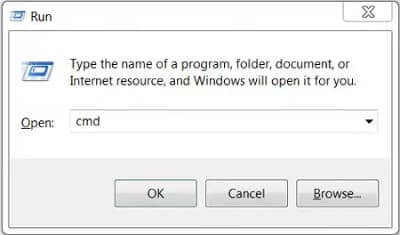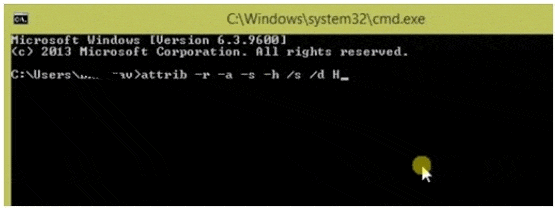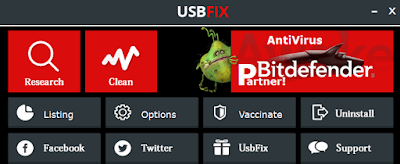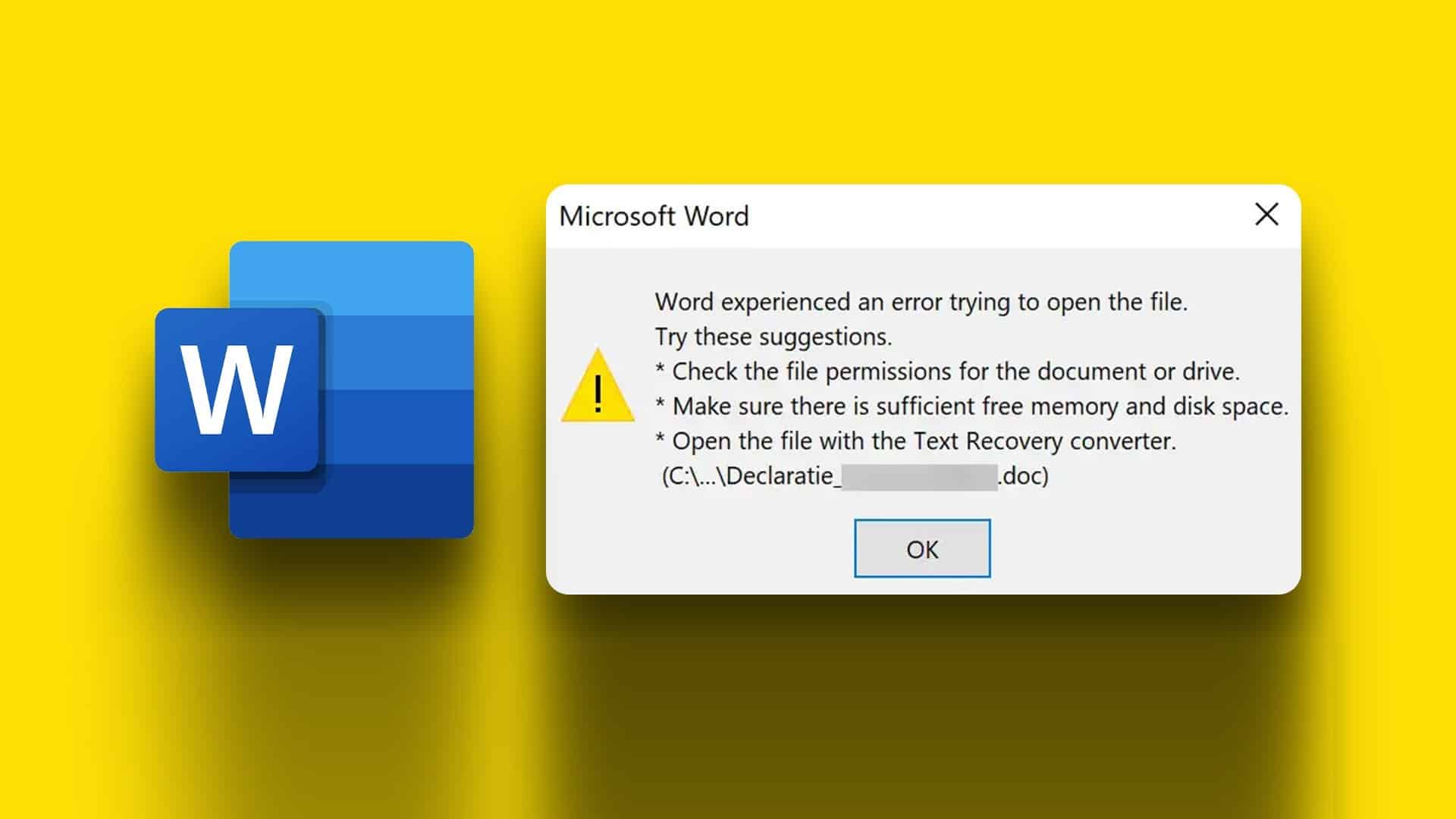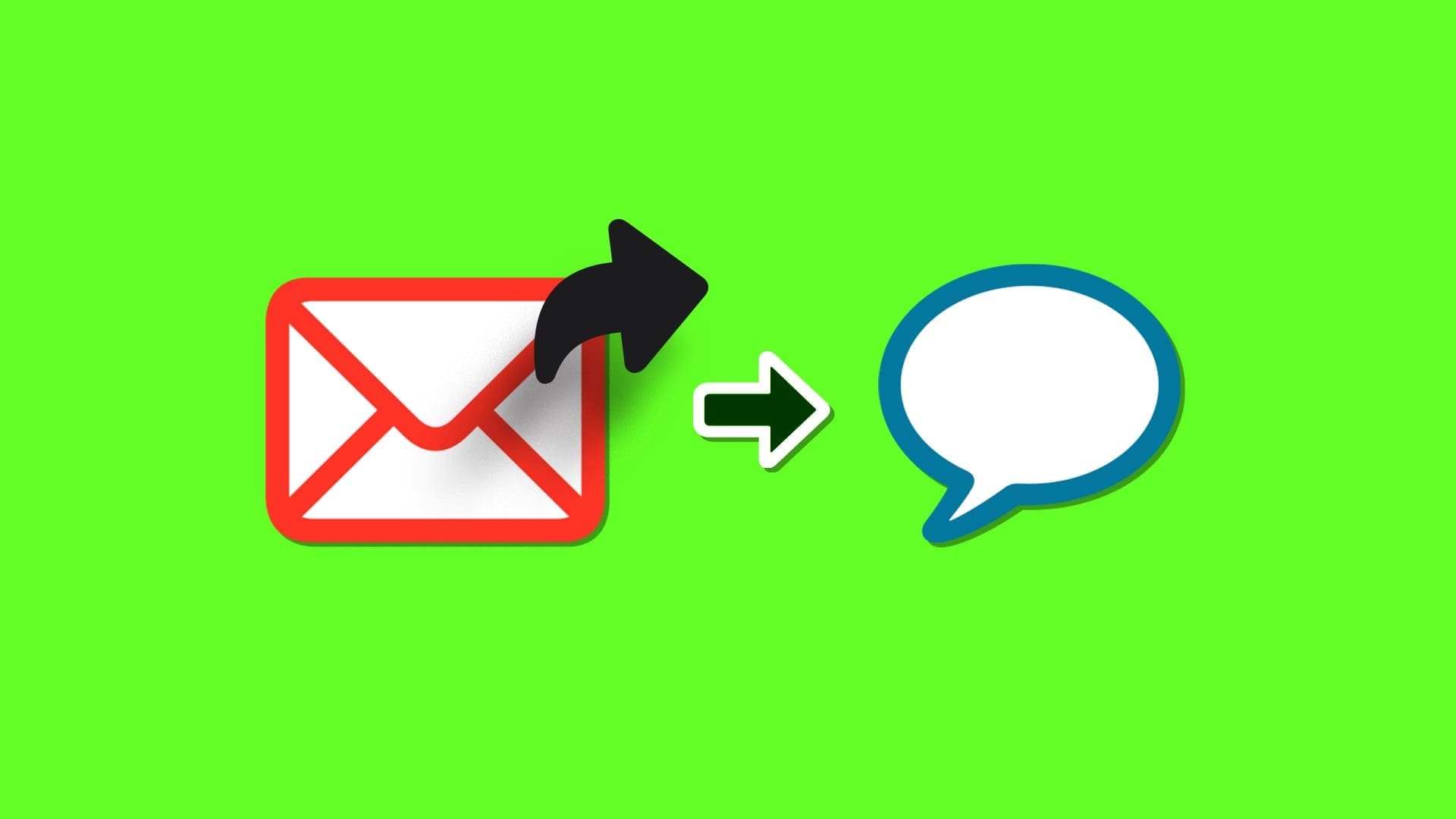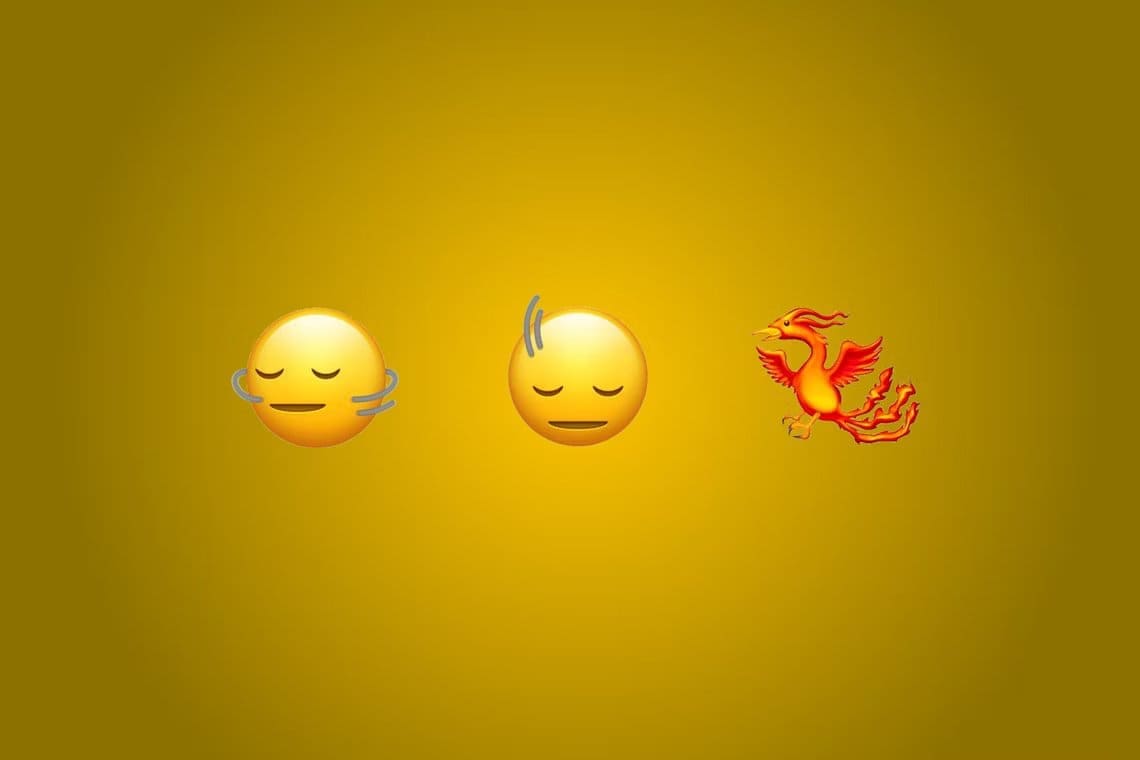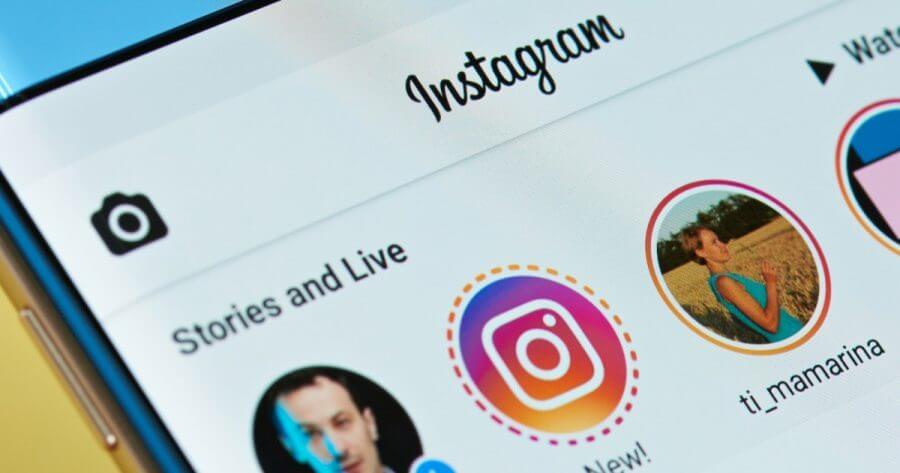هل الكمبيوتر المحمول أو الكمبيوتر الشخصي الخاص بك يتعرض لهجوم من فيروس الاختصار؟ هذه فيروسات لا تختفي بسهولة.
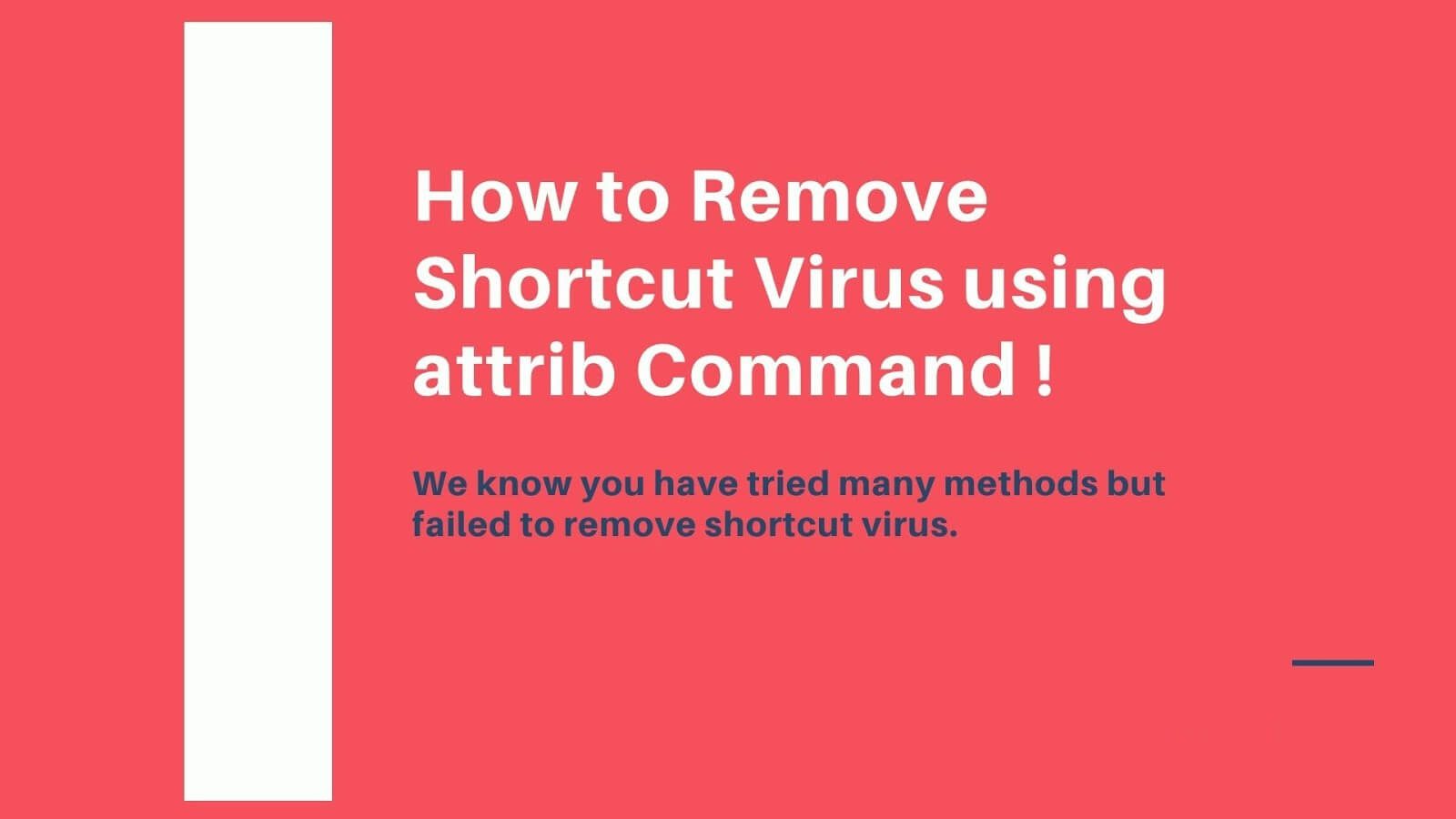
نحن نعلم أنك قد جربت العديد من الطرق لكنها فشلت في إزالة فيروس الاختصار.
الآن يمكنك بسهولة حذف جميع فيروسات الاختصار الخاصة بك باستخدام هذه الأوامر والأدوات.
يمكن أيضًا أن تستقبل فيروسات الاختصار هذه على أجهزة الكمبيوتر الشخصية من رسائل البريد الإلكتروني غير المرغوب فيه إلى الأشخاص دون إذنك. ينبغي أن تؤخذ هذه الحالة في البداية. أيضًا ، لن يؤدي تغيير جهاز الكمبيوتر للتحقق من محرك إلى حل مشكلتك بسهولة.
الخطأ يفعل الناس ، يجب أن لا تفعل …
بعض الأشخاص يفترضون أن الملفات أصبحت مصابة وتحولت إلى فيروس اختصار. وبالتالي ، يذهبون للتنسيق ويفقدون جميع البيانات ويعود الفيروس مرة أخرى إلى مكانه.
إزالة Shortcut Virus على جهاز الكمبيوتر الخاص بك:
الطريقة المثلى هي استخدام بعض الطرق التي ستساعدك على إزالة فيروس الاختصار من جهاز الكمبيوتر الخاص بك واستعادة ملفك كما كان من قبل.
يعد إرسال رسائل بريد إلكتروني غير مرغوب فيها من جهاز الكمبيوتر المحمول الخاص بك دون إذنك بهذا الفيروس مشكلة قديمة. أفضل طريقة لحماية ذلك عن طريق فحص جهاز الكمبيوتر الخاص بك باستخدام منتج مكافحة فيروسات أصلي لنظام Windows. أيضًا ، لا تنسَ تعيين طبقة أمان إضافية لحساب بريدك الإلكتروني.
أنواع فيروس الاختصار:
يأتي فيروس الاختصار هذا بتنسيقات متكررة مثل: “.exe” و “.vbs” و “.lnk” و “.ini” إلخ. والتهديدات الأكثر شيوعًا هي W32 / sality.AB2 و Trojan.Gen.2.
ومع ذلك ، يحتوي فيروس الاختصار على نوعين في الأصل.
الأول) فيروس نوع المجلد
الثاني) فيروس نوع الملف
كيف انتشار فيروس اختصار و الاضرار المترتبة عليه؟
يتم إنشاء فيروس الاختصار لنشره على الإنترنت ومن جهاز الكمبيوتر إلى جهاز الكمبيوتر. كمبيوتر جديد مصاب بهذا الفيروس أثناء نقل البيانات من كمبيوتر إلى آخر. سواء كان جهاز كمبيوتر أو محرك أقراص ، فإن فيروس الاختصار يقوم بعمله عن طريق تحطيم جميع الملفات وملء محرك الأقراص بالبرامج الضارة. بمجرد النقر فوق هذه الملفات ، سيبدأ تثبيت الملفات غير المرغوب فيها على جهاز الكمبيوتر للقيام بالمهمة السيئة.
الآن ، لمساعدتك على إظهار بعض أسهل الطرق في هذه المقالة لإزالة فيروس الاختصار من كل من محرك الأقراص الثابتة بجهاز الكمبيوتر ومحرك الخارجي.
سنناقش طريقتين للحل. الرقم الأول هو مع Command Prompt وآخر يستخدم أداة USBFIX.
إزالة الفيروسات باستخدام الأوامر attrib
إنها طريقة أسهل لإزالة فيروس الاختصار من محرك الأقراص الخاص بك في غضون دقيقة واحدة. لذلك ، للحصول على أجهزة الكمبيوتر الخالية من الفيروسات ومحرك القلم ، ينبغي للمرء أن يتبع هذه الخطوات الموضحة أدناه –
الخطوة 1
في البداية ، انتقل إلى قائمة “ابدأ” وافتح خيار “تشغيل“. يمكنك أيضًا الضغط على مفتاح Windows + R.
الخطوة 2
ثم اكتب “cmd” في المربع واضغط على زر “موافق” لتشغيل موجه الأوامر.
الخطوة 3
ثم ، تأكد من حجم الرسالة المصابة (إما: حملة القلم أو محرك الأقراص الثابت .. C ، D ، E).
خطوة 4
بمجرد إبقاء التفاصيل جاهزة لمحرك الأقراص القابل للإزالة ، اكتب فقط الأمر التالي في موجه الأوامر: attrib -r -a -s -h / s / d H: \ *. * (حيث يكون H هو محرك الأقراص القابل للإزالة) واضغط على Enter .
خطوة 5
يمكنك الآن نسخ بياناتك الصالحة من محرك الأقراص القابل للإزالة لأن فيروس الاختصار قد تم إصلاحه الآن.
بعد حفظ البيانات ، قم الآن بتهيئة محرك الأقراص القابل للإزالة بالكامل.
(ومع ذلك ، جرب الأمر البديل لحذف الفيروسات. التغيير إلى H drive وتشغيل الأمر: del * .lnk)
بمجرد تهيئة محرك الأقراص القابل للإزالة ، انسخ جميع البيانات مرة أخرى إلى محرك الأقراص القابل للإزالة.
- ملاحظة: سيتم إصلاح جميع فيروسات الاختصار ويمكنك الآن استخدام توتر محرك الأقراص القابل للإزالة مجانًا.
استخدم برنامج USBFIX لإزالة فيروس الاختصار
ستجد الكثير من البرامج المختصرة القابلة للإزالة ولكننا نوصيك باستخدام برنامج USBFIX لإصلاح جميع أنواع البرامج الضارة. لأنه يأخذ الحد الأدنى من الوقت لإزالة فيروس الاختصار بطريقة سهلة. حتى تعرف كيفية استخدام USBFIX ، ما عليك سوى اتباع الخطوات التالية الموضحة أدناه –
الخطوة 1
في البداية ، قم بتنزيل برنامج USBFIX وتثبيته.
الخطوة 2
بعد التثبيت ، أغلق البرنامج قيد التشغيل بالكامل قبل تشغيل هذا البرنامج. لأنه قد يغلق جميع برامجك قيد التشغيل وقد تفقد أيضًا بياناتك قيد التشغيل من البرنامج.
الخطوه 3
قم الآن بتشغيل البرنامج وتوصيل محرك الأقراص القابل للإزالة المصاب بالكمبيوتر. ثم انقر فوق الخيار النظيف الخاص بـ “USBFIX”.
خطوة 4
فقط انتظر بضع دقائق ثم سيتم إصلاح جميع الفيروسات تلقائيا.
يزيل USBFIX جميع فيروسات الاختصار تلقائيًا بسرعة ولكن تذكر لا تنسَ إعادة تشغيل الكمبيوتر بعد القيام بهذا العمل. لأن هناك بعض التغييرات التي يتعين إجراؤها في دليل ويندوز تلقائيا.
هذه هي العمليات البسيطة لإزالة مثل هذه الفيروسات المختصرة الخطيرة. ما عليك سوى اتباع هذه الخطوات لجعل محرك الأقراص القابل للإزالة خاليًا من الفيروسات.